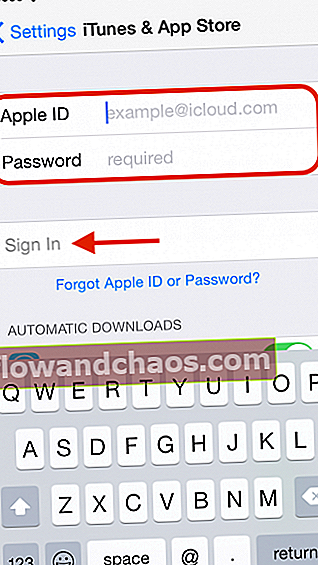Apple ID הוא שם משתמש המשמש לכל מה שקשור ל- Apple. זה לא משמש רק להורדה / רכישה של אפליקציה ב- App Store או למוזיקה בחנות iTunes. אלה כמה רשימות של פונקציות Apple ID:
- לרכישת מוסיקה, סרטים, תוכניות טלוויזיה בחנות iTunes
- השכרת סרטים, תוכניות טלוויזיה בחנות iTunes
- לרכישת יישומים ב- App Store וב- Mac App Store
- לרכישת ספר אלקטרוני ב- iBookstore
- הירשם כמגזין בדוכן העיתונים
- חשבון iCloud וכל התכונות שלו
- חשבון מרכז המשחק בו תוכלו לפגוש את חברכם ולשתף
- להזמנה בחנות אפל ובבר Genius
- קניות ב- Apple Store Online
- גישה לאתר התמיכה של אפל וכו '.
במילים אחרות, Apple ID נדרש לחשבון עבור משתמשי Apple (iOS, OS X ו- TV). חלק מהמשתמשים שאלו "כיצד ליצור מזהה אפל?". ראיתי שאפל עשתה לה הליך מאוד קל. ישנן כמה דרכים ומדיה ליצור מזהה Apple דרך iTunes, אתר Apple או מכשירי iOS.
אני לא מתכוון לדבר על איך ליצור Apple ID כי אני חושב שכולם יכולים לעשות את זה. לדוגמא, ביישום iTunes אליו תוכלו לגשת דרך שורת התפריטים: חנות >> צרו מזהה Apple.

על ידי ביצוע השלבים, תועבר למסך ספק אמצעי תשלום המחייב אותך לרשום את כרטיס האשראי שלך.

ובכן, זה החלק שלא כולם יכולים לסיים בהצלחה. ישנן סיבות רבות לכך שאנשים מסרבים לרשום כרטיס אשראי בחשבון המסוים, כולל Apple ID. הם מעדיפים להשתמש בכרטיס מתנה של iTunes כפיקדון כספי. לאנשים אחרים אין כרטיס אשראי, אך ישנן גם סיבות אחרות.
השאלה שעשויה להופיע בהמשך היא: "האם נוכל ליצור תעודת זהות חינם של אפל ללא כרטיס האשראי?". ובכן, אני אומר: "כן, אנחנו יכולים."
שתי שיטות ליצירת מזהה אפל בחינם ללא כרטיס אשראי
1. באמצעות יישום iTunes ב- Mac / PC עם הטריקים הבאים:
- עבור לחנות האפליקציות, ובאפליקציות בחינם, לחץ על סעיף קבל יישומים
- הפעל את יישום iTunes (אני משתמש ב- iTunes גרסה 12)

- iTunes תבקש ממך להיכנס באמצעות Apple ID, לחץ על צור Apple ID במקום זאת

- להבא פשוט עקוב אחר השלבים של יצירת מזהה Apple: כאשר אתה מבחין באפשרות ספק אמצעי תשלום על המסך, בחר באפשרות ללא ומלא את העמודות הללו במידת הצורך.

תיצור בהצלחה Apple ID ללא כרטיס האשראי. השלב הבא יהיה אימות של מזהה Apple שלך בדוא"ל. קישור אימות יישלח לכתובת הדוא"ל שבה אתה משתמש ככתובת מזהה Apple שלך
2. באמצעות מכשירי iOS עם iOS 7 ואילך
- עבור אל הגדרות >> iCloud וצור מזהה Apple חדש (1)

- בצע את הנהלים עד יצירת Apple ID ותאמת. לאחר מכן עבור אל: הגדרות >> iTunes ו- App Store. בחלק זה, מלא את מזהה ה- Apple והסיסמה שלך ואז היכנס.
-
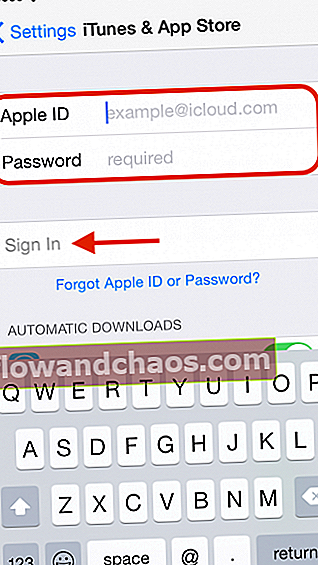
- לאחר מכן, ההודעה כמו זו שבתמונה למטה תופיע. בחר סקירה.

- בצע את השלבים עד שתמצא את מסך פרטי החיוב, ואז בחר באפשרות ללא והשלם את כתובת החיוב שלך
- ו ... מזל טוב, יצרת זה עתה את מזהה Apple שלך